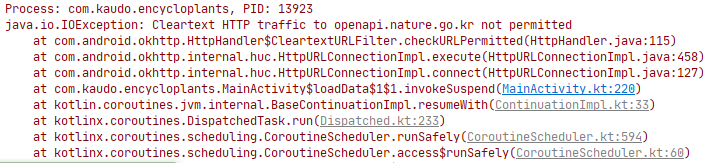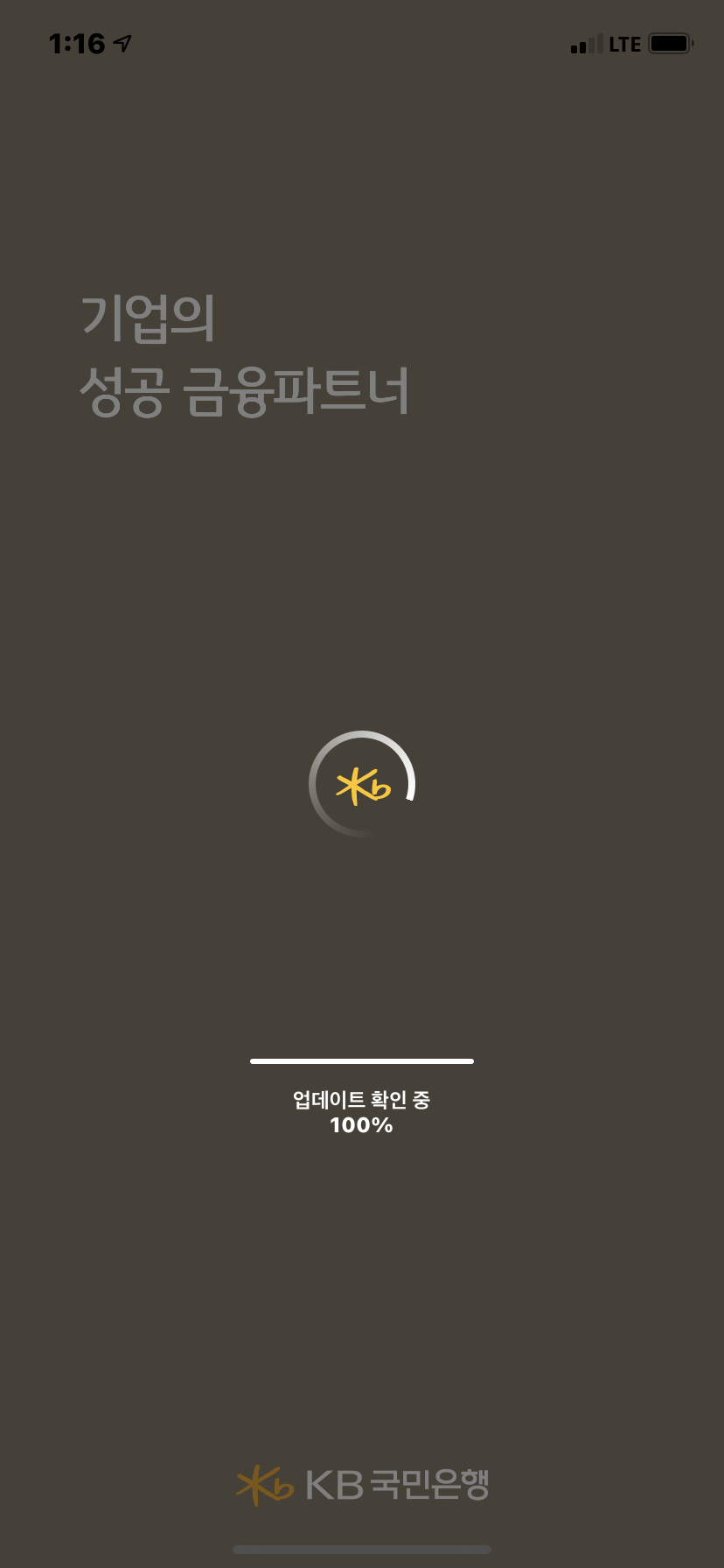Info.plist와 SDKSetting.plist를 수정해야 탈옥한 아이폰에 앱을 넣을 수 있습니다.
Info.plist의 두 부분에서 XCiPhoneOSCodeSignContext 값을 XCCodeSignContext 로 바꿔야 합니다.
SDKSettings.plist 파일의 CODE_SIGNING_REQUIRED 값을 YES 에서 NO 로 바꿔야 합니다.
예전에는 파일이 텍스트파일 형태여서 바로 수정이 가능했지만 버전업이 되면서 그렇게 할 수 없게 되었습니다.
이 예제는 Mac OS X 10.8에 Xcode 4.5 버전에서 작성되었습니다.
이전버전은 파일 경로가 틀리니 참고하세요.
[MAC/XCODE] 키체인 인증서 생성, 탈옥한 아이폰에 앱 넣기, Mac OS X 10.8 Mountain Lion, Xcode 4.5
응용 프로그램 > 유틸리티 > 터미널을 실행시키세요.

Info.plist 파일 수정
1. 터미널에 명령어를 입력하세요.
sudo cp /Applications/Xcode.app/Contents/Developer/Platforms/iPhoneOS.platform/Info.plist ~/Desktop/
sudo chmod 777 ~/Desktop/Info.plist

2. 바탕화면에 복사된 Info.plist를 더블클릭하세요.

3. Information Property List > DefaultProperties > CODE_SIGN_CONTEXT_CLASS 값을 XCCodeSignContext로 변경합니다. (원래값 XCiPhoneOSCodeSignContext)

4. Information Property List > OverrideProperties > CODE_SIGN_CONTEXT_CLASS 값을 XCCodeSignContext로 변경합니다. (원래값 XCiPhoneOSCodeSignContext)

5. 수정이 완료되면 Info.plist 파일을 원래위치에 덮어씌웁니다.

SDKSettings.plist 파일 수정
1. 터미널에 명령어를 입력하세요.
sudo cp /Applications/Xcode.app/Contents/Developer/Platforms/iPhoneOS.platform/Developer/SDKs/IphoneOS6.0.sdk/SDKSettings.plist ~/Desktop/
sudo chmod 777 ~/Desktop/SDKSettings.plist

2. 바탕화면으로 SDKSettings.plist가 복사되었습니다. 더블클릭해서 실행하세요.

3. Root > DefaultProperties > CODE_SIGNING_REQUIRED 값 YES를 NO로 수정하세요.

4. 수정이 완료되면 SDKSettings.plist 파일을 원래위치에 덮어씌웁니다.
sudo mv ~/Desktop/SDKSettings.plist /Applications/Xcode.app/Contents/Developer/Platforms/iPhoneOS.platform/Developer/SDKs/iPhoneOS6.0.sdk/SDKSettings.plist